
সুচিপত্র:
- ধাপ 1: আপনি শুরু করার আগে
- ধাপ 2: ওভারভিউ
- ধাপ 3: বিদ্যমান বোর্ডগুলি ডাউনলোড করা
- ধাপ 4: বোর্ড ফাইল সন্ধান এবং অনুলিপি করা
- ধাপ 5: বৈকল্পিক তৈরি করা
- ধাপ 6: একটি বোর্ড সংজ্ঞা তৈরি করুন
- ধাপ 7: বোর্ড সংস্করণ আপডেট করুন
- ধাপ 8: JSON প্যাকেজ ফাইল তৈরি করুন
- ধাপ 9: চূড়ান্ত ধাপ - আপনার কাস্টম বোর্ড ইনস্টল করুন
- ধাপ 10: উপসংহার
- লেখক John Day [email protected].
- Public 2024-01-30 08:00.
- সর্বশেষ পরিবর্তিত 2025-01-23 14:36.



গত ছয় মাস ধরে আমি রোবটিক্স মাস্টার্স দ্বারা বিকশিত Robo HAT MM1 বোর্ডে বিভিন্ন লাইব্রেরি পোর্ট করার জন্য অনেক সময় ব্যয় করেছি। এর ফলে এই লাইব্রেরিগুলি সম্পর্কে অনেক কিছু আবিষ্কার হয়েছে, তারা কীভাবে পর্দার আড়ালে কাজ করে এবং সবচেয়ে গুরুত্বপূর্ণভাবে - ভবিষ্যতে নতুন বোর্ড যুক্ত করতে কী করতে হবে।
এটি এমন একটি সিরিজের প্রথম লেখা যা আমি অন্যদের সাহায্য করার জন্য করবো যারা তাদের বোর্ডের জন্য লাইব্রেরি পোর্ট করতে চায়। তথ্যের উত্সগুলির অনেকগুলি অস্পষ্ট বা বহিরাগতদের বোঝা কঠিন। আমি আশা করি 'ডিমিস্টিফাই' করব এবং প্রত্যেকের জন্য কীভাবে একটি সফল বন্দর অর্জন করা যায় তা ব্যাখ্যা করব।
আজ, আমরা Arduino প্ল্যাটফর্মের দিকে তাকিয়ে থাকব। এটির বিশ্বজুড়ে 700,000 এরও বেশি বিভিন্ন বোর্ড রূপ রয়েছে এবং এটি শিক্ষা, শিল্প এবং নির্মাতাদের জন্য অন্যতম জনপ্রিয় ইলেকট্রনিক্স প্ল্যাটফর্ম।
আমি অনেক গুগল সার্চের পরে কিভাবে এটি করতে পারি তার তথ্যের খুব সীমিত উৎস খুঁজে পেতে পারি। তাই আমি ভাবলাম কিভাবে আমি এটা বিস্তারিতভাবে লিখব।
এখানে আমরা যাই!
ধাপ 1: আপনি শুরু করার আগে
আপনার বোর্ডে একটি সফটওয়্যার লাইব্রেরি বা ফার্মওয়্যার পোর্ট করা শুরু করার আগে, আপনি যে প্রযুক্তিটি ব্যবহার করছেন সে সম্পর্কে আপনাকে অবশ্যই কিছু মূল বিষয় জানতে হবে এবং নীচের প্রশ্নের উত্তর দিতে সক্ষম হবে।
- আপনি কোন প্রসেসর ব্যবহার করছেন?
- এটি কোন স্থাপত্য ব্যবহার করে?
- এই মাইক্রোপ্রসেসরের জন্য আমার কি ডেটশীটে অ্যাক্সেস আছে?
- বাজারে কি অনুরূপ বোর্ড আছে যা একই মাইক্রোপ্রসেসর ব্যবহার করে?
এগুলো খুবই গুরুত্বপূর্ণ। এটি কিভাবে আপনি উন্নয়ন প্রক্রিয়ার সাথে যোগাযোগ করবেন তার অনেক দিককে প্রভাবিত করবে।
আরডুইনো বোর্ডগুলি সাধারণত সীমিত সংখ্যক প্রসেসর এবং আর্কিটেকচার ব্যবহার করে। AVR আর্কিটেকচার (Arduino Uno) ব্যবহার করে ATMEGA পরিসীমা সবচেয়ে সাধারণ। SAMD প্রসেসর (ARM) এবং অন্যান্য আরো শক্তিশালী প্রসেসর ব্যবহার করে Arduinos এর নতুন প্রজন্ম আরো সাধারণ হয়ে উঠছে। সুতরাং আপনি কোনটি ব্যবহার করছেন তা পরীক্ষা করা গুরুত্বপূর্ণ।
যখন আপনি ফার্মওয়্যার কম্পাইল করেন তখন বোর্ড প্রত্যাশিত সাড়া দেয় তা নিশ্চিত করার জন্য একটি মাইক্রোপ্রসেসরের জন্য ডেটশীটটি অত্যন্ত গুরুত্বপূর্ণ। এটি ছাড়া, আপনি সঠিক পিন আউটপুট ফাংশন সেট করতে পারবেন না বা সিরিয়াল পোর্ট কনফিগার করতে পারবেন না।
আপনি যে প্রসেসরটি ব্যবহার করছেন সে সম্পর্কে আপনার প্রয়োজনীয় সমস্ত তথ্য পেয়ে গেলে, আপনি সফ্টওয়্যারটি দেখতে শুরু করতে পারেন এবং আপনার কাস্টম বোর্ডের জন্য এটি পরিবর্তন করতে পারেন।
ধাপ 2: ওভারভিউ
যে কোনও প্রকল্পের সবচেয়ে কঠিন অংশটি একটি ভাল সূচনা পয়েন্ট খুঁজে পাওয়া। এটি ভিন্ন কিছু নয়। আমি কিভাবে Arduino এর জন্য কাস্টম বোর্ড তৈরি করতে পারি সে সম্পর্কে যথেষ্ট বিস্তারিত সহ ভাল টিউটোরিয়াল খুঁজে পেতে সংগ্রাম করেছি। বেশিরভাগ টিউটোরিয়াল আপনাকে দেখায় কিভাবে 'একটি কাস্টম বোর্ড যুক্ত করা যায়' কিন্তু কিভাবে 'একটি কাস্টম বোর্ড তৈরি করা যায়' তা নয়। এখানে কি জড়িত তার একটি সংক্ষিপ্ত সারাংশ।
- বিদ্যমান বোর্ড সংজ্ঞা এবং অনুলিপি ডাউনলোড করুন
- সংজ্ঞা ফাইল আপডেট করা হচ্ছে (variant.h, varient.cpp)
- বোর্ড এন্ট্রি তৈরি করুন (board.txt)
- বোর্ড সংস্করণ আপডেট করুন (platform.txt)
- ইনস্টলেশনের জন্য প্রস্তুতি (json)
- Arduino IDE তে বোর্ড ইনস্টল করা
প্রতিটি ধাপ নিচে বিস্তারিতভাবে ব্যাখ্যা করা হবে। Arduino IDE এর পিছনে সবকিছু কীভাবে কাজ করে তা স্পষ্ট করতে সাহায্য করার জন্য প্রতিটি ফাইল কিভাবে একে অপরের সাথে ইন্টারঅ্যাক্ট করে তা নিয়ে ব্যাপক আলোচনা হবে।
এই টিউটোরিয়ালের জন্য, আমি আপনাকে দেখাব কিভাবে SAMD প্রসেসরের জন্য একটি কাস্টম বোর্ড তৈরি করতে হয়। আরো বিশেষভাবে, SAMD21G18A - যা মাইক্রোপ্রসেসর রোবো HAT MM1 বোর্ডে ব্যবহৃত হয় যা আমি পোর্ট করছিলাম।
আমি মনে করি আপনার ইতিমধ্যে Arduino IDE 1.8 বা পরে ডাউনলোড হয়েছে। আমি লেখার সময় Arduino 1.8.9 ব্যবহার করেছি।
ধাপ 3: বিদ্যমান বোর্ডগুলি ডাউনলোড করা
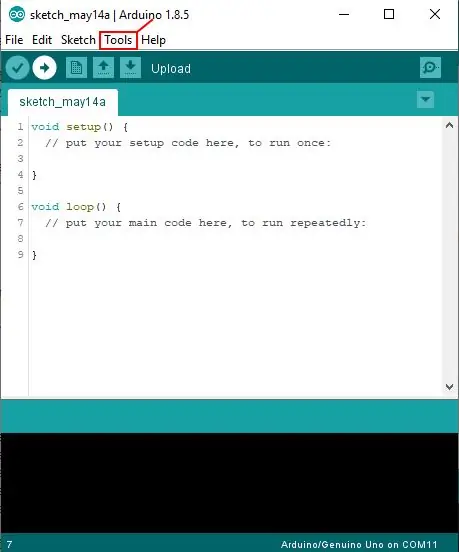
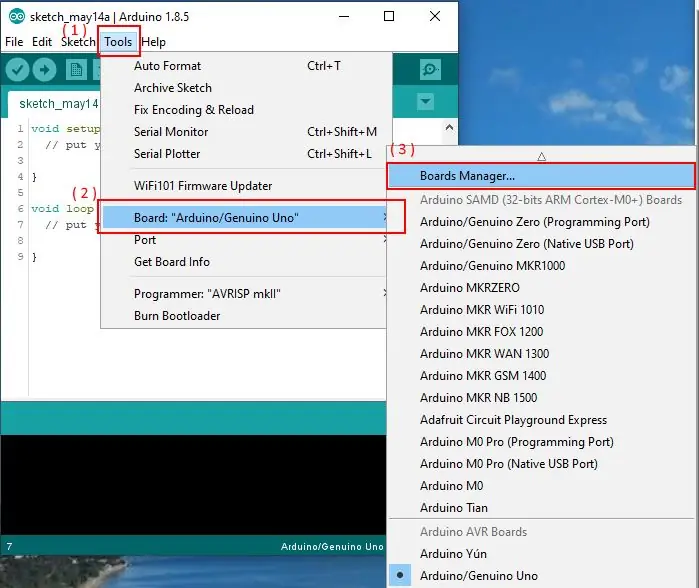
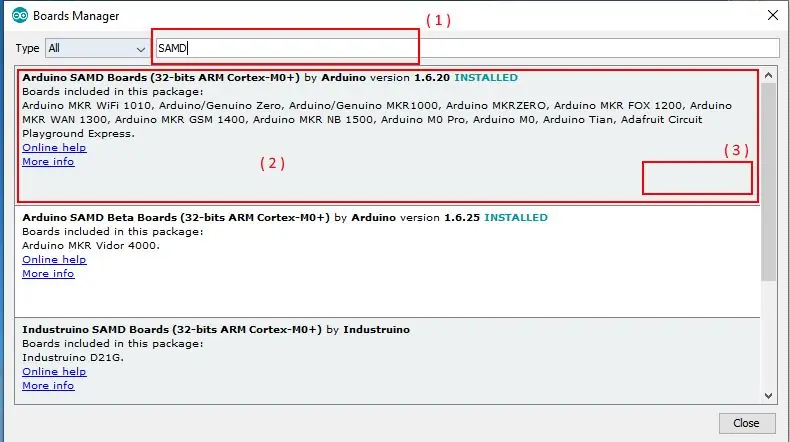
প্রথম ধাপ হল আপনার বোর্ডের সাথে মিলে যাওয়া নিকটতম বৈকল্পিক আরডুইনো বোর্ড ডাউনলোড করা। SAMD বোর্ডের জন্য, এটি Arduino জিরো।
Arduino IDE 1.6 থেকে, পরিবেশে নতুন বোর্ড ডাউনলোড করার পদ্ধতি সফটওয়্যার ডেভেলপারদের দেওয়া বিশেষ JSON ফাইল যোগ করে এবং তারপর "বোর্ড ম্যানেজার" ব্যবহার করে কাস্টম বোর্ড ইনস্টল করে। Arduino IDE এর পূর্ববর্তী সংস্করণগুলি একটি ভিন্ন পদ্ধতি ব্যবহার করেছিল যা আমরা আজ আলোচনা করব না। আমরা এই টিউটোরিয়ালে পরবর্তীতে আমাদের নিজস্ব JSON ফাইল তৈরি করব, যাইহোক, আমাদের প্রথমে এই পদ্ধতিটি ব্যবহার করে Arduino জিরো বোর্ড যুক্ত করতে হবে।
আমাদের জন্য ভাগ্যবান, আমরা যে বোর্ডটি ডাউনলোড করতে চাই তার একটি JSON ফাইলের প্রয়োজন নেই কারণ JSON ফাইলটি Arduino IDE- এর সাথে প্রাক -বান্ডিল করা আছে - তাই আমাদের কেবল "বোর্ড ম্যানেজার" থেকে বোর্ডটি ইনস্টল করতে হবে।
এটি করার জন্য, "সরঞ্জাম" এ যান তারপর "বোর্ড" মেনু প্রসারিত করুন। "বোর্ড" মেনুর শীর্ষে থাকবে "বোর্ড ম্যানেজার"। বোর্ড ম্যানেজার আনতে এই মেনু অপশনে ক্লিক করুন।
(ছবি দেখুন)
যখন বোর্ড ম্যানেজার খোলা হয়, তখন এটি Arduino IDE তে সংরক্ষিত সমস্ত JSON ফাইলগুলি দেখবে এবং তারপর ফাইল থেকে সেটিংস ডাউনলোড করবে। আপনি উপলব্ধ Arduino বোর্ডগুলির একটি দীর্ঘ তালিকা দেখতে পাবেন যা আপনি ইনস্টল করতে পারেন।
(ছবি দেখুন)
আমরা শুধুমাত্র এই টিউটোরিয়ালের জন্য "Arduino SAMD বোর্ড (32-বিট ARM Cortex-M0+)" বোর্ডে আগ্রহী, কিন্তু আপনি এই সময়ে আপনার প্রয়োজনীয় বোর্ডটি বিচ্যুত এবং ইনস্টল করতে পারেন। অনুগ্রহ করে "Arduino SAMD বোর্ড (32-বিট ARM Cortex-M0+)" বোর্ডটি অনুসন্ধান করুন এবং ইনস্টল করুন। তালিকা থেকে পাঠ্যের উপর ক্লিক করে এটি করা যেতে পারে এবং তারপরে ডানদিকে "ইনস্টল করুন" বোতামটি প্রদর্শিত হবে যা আপনি পাঠ্যে ক্লিক করার পরে উপস্থিত হবে। এটি ইনস্টল করতে কয়েক মিনিট সময় লাগবে।
নতুন বোর্ড ইনস্টল করার বিষয়ে আরও বিস্তারিত জানার জন্য: এডাফ্রুটের এখানে একটি দুর্দান্ত টিউটোরিয়াল রয়েছে যা তাদের বৈশিষ্ট্য এম 0 বোর্ডগুলি কীভাবে ইনস্টল করবেন তা ব্যাখ্যা করে।
এখন যেহেতু বোর্ড ফাইলগুলি ইনস্টল করা হয়েছে, আমরা সেগুলি অনুলিপি করতে সক্ষম হয়েছি যাতে সেগুলি আপনার কাস্টম বোর্ডের জন্য পরিবর্তন করা যায়।
ধাপ 4: বোর্ড ফাইল সন্ধান এবং অনুলিপি করা
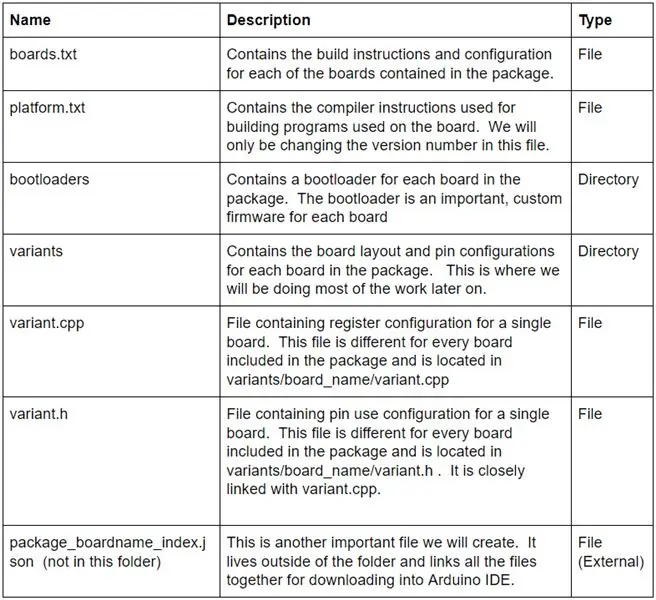
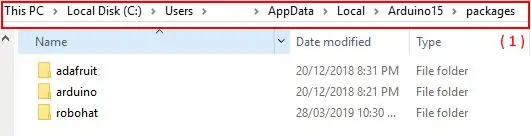

উইন্ডোজের জন্য বোর্ড ফাইলগুলি অবস্থিত (আপনার ব্যবহারকারীর নাম ব্যবহারকারীর নাম পরিবর্তন করতে মনে রাখবেন):
C: / Users / username / AppData / Local / Arduino15 / package
এই ফোল্ডারে, আপনাকে যে ফাইলগুলি সংশোধন করতে অনুলিপি করতে হবে সেগুলি পেতে আরও গভীরে যেতে হবে। এই টিউটোরিয়ালের জন্য আমরা যাব এবং Arduino জিরো বোর্ড ফাইলগুলি পেতে যা ইনস্টল করা হবে (আপনার ব্যবহারকারীর নাম ব্যবহারকারীর নাম পরিবর্তন করতে মনে রাখবেন):
C: / Users / username / AppData / Local / Arduino15 / package / arduino / hardware / samd
এই ডাইরেক্টরিতে থাকা সংস্করণ-সংখ্যাযুক্ত ফোল্ডারটি আপনার ডকুমেন্টস ফোল্ডারে বা আপনার পছন্দের ফোল্ডারে একটি নতুন ফোল্ডারে অনুলিপি করুন। এই টিউটোরিয়ালের উদ্দেশ্যে, আমি সেগুলিকে ডকুমেন্টের ভিতরে 'কাস্টম বোর্ড' নামে একটি নতুন ফোল্ডারে রাখব।
ফোল্ডারটিতে বেশ কয়েকটি ফোল্ডার এবং ডিরেক্টরি রয়েছে। আমরা যেগুলো ব্যবহার করব সেগুলো স্ক্রিনশটের টেবিলে উল্লেখ করা আছে।
ধাপ 5: বৈকল্পিক তৈরি করা
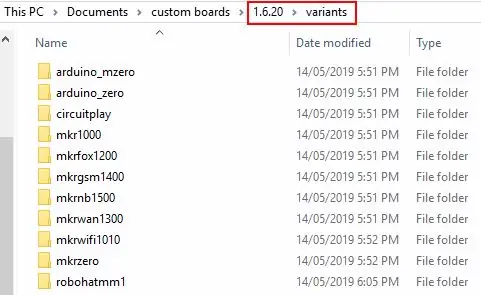
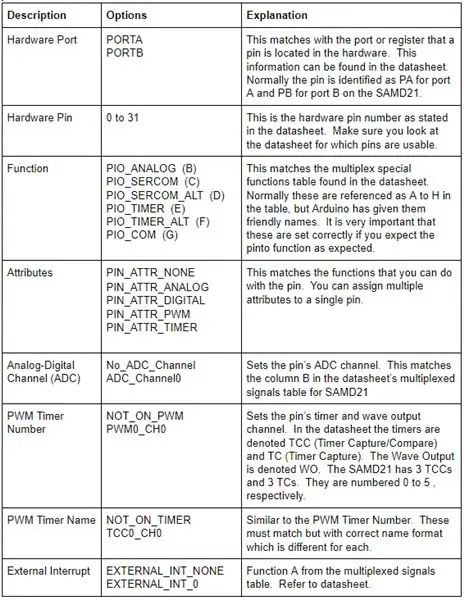
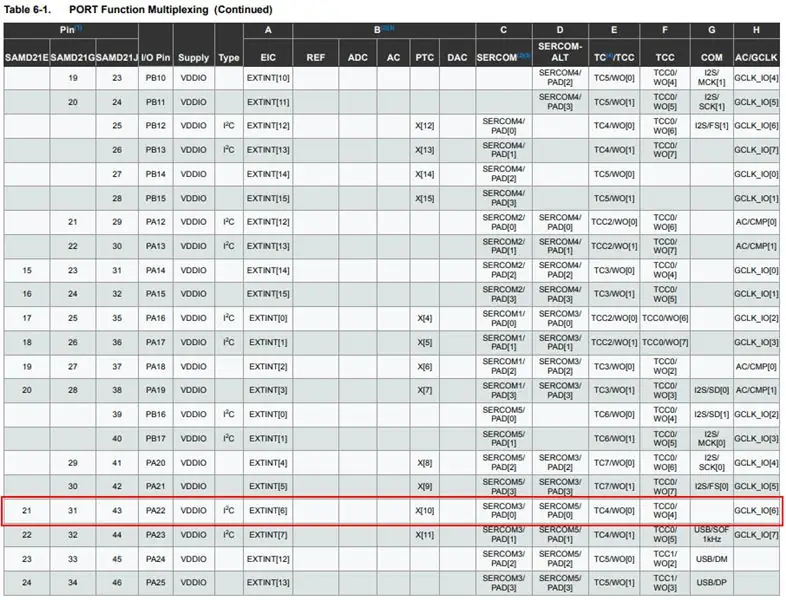
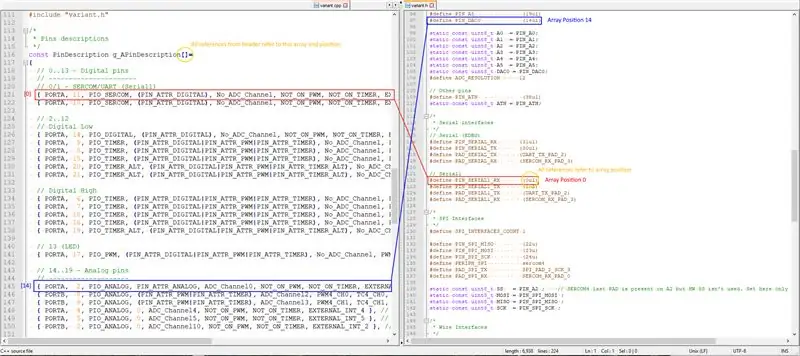
আমরা এখন একটি কাস্টম বোর্ড এন্ট্রি তৈরি করতে প্রস্তুত। এই টিউটোরিয়ালের জন্য, আমি উদাহরণ হিসেবে Robo HAT MM1 ব্যবহার করব। পূর্বে উল্লিখিত হিসাবে, এটি একটি SAMD ভিত্তিক বোর্ড যা Arduino জিরো বিল্ডের সাথে সবচেয়ে মিলে যায়।
আমরা ভেরিয়েন্টস ফোল্ডারে গিয়ে এবং সেখানে অবস্থিত arduino_zero ফোল্ডারটি অনুলিপি করে শুরু করব। আমরা নতুন বোর্ড ভেরিয়েন্টের নাম পরিবর্তন করব 'robohatmm1'। আপনি যা খুশি কল করতে পারেন।
(ছবি দেখুন)
Robohatmm1 ফোল্ডারের ভিতরে দুটি পিন থাকবে যা আমাদের সম্পাদনা শুরু করতে হবে: variant.cpp এবং variant.h। দুজনকেই খুলে দাও।
এটি আমার কাজ করতে একটু সময় নিয়েছে, তাই আমি আপনাকে এখানে কিছু সময় বাঁচানোর জন্য ব্যাখ্যা করব। Variant.cpp ফাইলে পিনের একটি খুব বড় অ্যারে রয়েছে যা ভ্যারিয়েন্ট.এইচ জুড়ে উল্লেখ করা হয়েছে। Variant.h- এর সমস্ত পিন রেফারেন্সগুলি variant.cpp অ্যারের একটি নির্দিষ্ট অবস্থানে পিন কনফিগারেশনের একটি রেফারেন্স।
(দুটি ফাইল সহ স্ক্রিনশট দেখুন)
সুতরাং, আপনার বেশিরভাগ সম্পাদনা এই দুটি ফাইলে ঘটবে কিন্তু আপনাকে নিশ্চিত করতে হবে যে আপনি যদি variants.cpp- এ পিনের ক্রম পরিবর্তন করেন - আপনাকে অবশ্যই হেডার ফাইলে (variants.h) রেফারেন্স পরিবর্তন করতে হবে। Robo HAT MM1 এর জন্য, আমাকে কেবল কিছু পিন এবং ফাংশন পরিবর্তন করতে হবে। এটি ভেরিয়েন্টে করা হয়েছিল। আমি কিছু নতুন PWM পিন যোগ করেছি যেহেতু SAMD21 12 PWM চ্যানেল পরিচালনা করতে সক্ষম। আমি সার্ভিস, সিগন্যাল (এডিসি/ডিজিটাল এর পরিবর্তে) এবং কাস্টম ম্যাপিং এর জন্য কিছু ফাংশন যোগ করেছি - যেমন SPI, UART এবং I2C।
লক্ষ্য করার জন্য গুরুত্বপূর্ণ বিষয় হল যে আপনি যে অ্যারে রেফারেন্সগুলি ভেরিয়েন্টে বর্ণিত ফাংশনগুলির জন্য ব্যবহার করেন তা দুবার পরীক্ষা করে দেখুন।
Variants.cpp একটি অত্যন্ত শক্তিশালী এবং গুরুত্বপূর্ণ ফাইল। এটি হার্ডওয়্যার সেটিংসের সাথে মেলাতে পিনগুলি সেট করার সমস্ত কঠোর পরিশ্রম করে। এটি ব্যাখ্যা করার সবচেয়ে সহজ উপায় হল প্রতিটি অংশের উদাহরণ এবং ব্যাখ্যা সহ।
(স্ক্রিনশটে টেবিল দেখুন)
উদাহরণ (variants.cpp থেকে নিষ্কাশন)
{PORTA, 22, PIO_SERCOM, PIN_ATTR_NONE, No_ADC_Channel, NOT_ON_PWM, NOT_ON_TIMER, EXTERNAL_INT_NONE}, // SDA
এটি Robo HAT MM1 এর জন্য variants.cpp অ্যারের প্রথম পিন। ডেটশীট থেকে টেবিলটি একটি ছবি (ধূসর টেবিল) হিসাবে প্রদান করা হয়েছে।
(ছবি দেখুন)
এই বিশেষ পিনটি I2C ডেটা পিন ফাংশনের জন্য ব্যবহৃত হয়। টেবিলের দিকে একবার তাকিয়ে, আমরা দেখতে পাচ্ছি যে এই পিনটি একটি I2C SDA পিন (ভাল শুরু!) হিসাবে ব্যবহার করা যায়। পিনটির নাম "PA22" যা পিন 22 এর জন্য PORTA এর জন্য সংক্ষিপ্ত। এখনই আমরা এই পিনের জন্য PORT এবং পিন নম্বর সেট করতে পারি।
পরের জিনিসটি আমাদের করতে হবে পিনকে একটি সিরিয়াল কমিউনিকেশন পোর্ট হিসেবে সেট করা। SERCOM5 (PIO_SERCOM_ALT) ব্যবহার করে SERCOM 3 এবং D ব্যবহার করে ফাংশন C (PIO_SERCOM) এর মাধ্যমে পিনের সিরিয়াল যোগাযোগ উপলব্ধ। Robo HAT MM1 এর উদ্দেশ্যে, আমরা I2C যোগাযোগের জন্য SERCOM3 ব্যবহার করছি। এটি ফাংশন সি তে রয়েছে; ওরফে Variants.cpp এর জন্য PIO_SERCOM।
যেহেতু আমরা শুধুমাত্র এই পিনটি একটি I2C SDA হিসাবে ব্যবহার করার পরিকল্পনা করেছি, তাই অন্য কোন ফাংশন সেট করার প্রয়োজন নেই। আগের টেবিল থেকে সেগুলি "না" বা "না" বিকল্প হিসাবে সেট করা যেতে পারে। যাইহোক, যদি আমরা অন্যান্য ফাংশন ব্যবহার করতে চাই - আমরা ডেটশীট জুড়ে যেতে পারতাম এবং সেগুলিকে সঠিক জায়গায় রাখতে পারতাম। এটা সব ডেটশীটে আছে।
বৈকল্পিক ফাইলগুলি সংশোধন করতে কিছু সময় লাগতে পারে। সতর্ক থাকুন এবং সর্বদা ট্রিপল চেক করুন।
ধাপ 6: একটি বোর্ড সংজ্ঞা তৈরি করুন
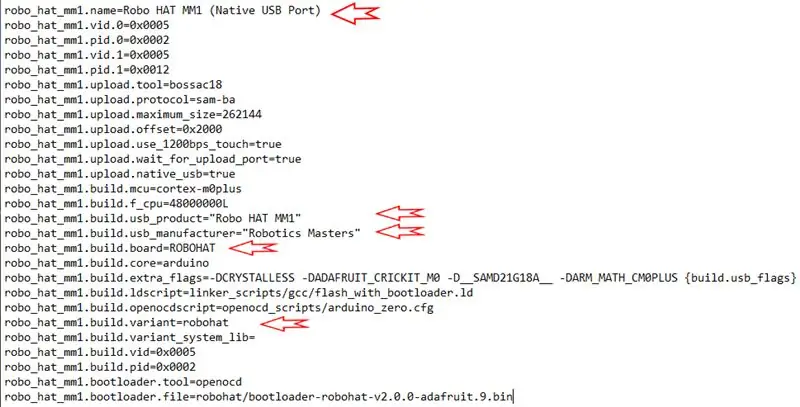
একবার আপনার ভেরিয়েন্ট ফাইল প্রস্তুত হয়ে গেলে, এটি এখান থেকে সরাসরি এগিয়ে যাওয়া উচিত। বেশিরভাগ কাজই হবে কপি -পেস্ট করা বা পরিবর্তন করা এবং ফাইল আপডেট করা।
Board.txt দিয়ে শুরু।
(ছবি দেখুন)
আপনি একটি বোর্ড সংজ্ঞা কপি এবং পেস্ট করতে চান যা ইতিমধ্যেই আছে। আমি আবার Arduino জিরো সুপারিশ করবে।
সরলতার জন্য, শুধুমাত্র বোর্ডের নাম (প্রথম লাইন), usb_product, usb_manufacturer, এবং বৈকল্পিক (রোবোহাট) পরিবর্তন করুন। আপনি আপনার যুক্তি অনুসারে অন্যান্য আর্গুমেন্টগুলি কাস্টমাইজ করতে পারেন - যেমন একটি কাস্টম বুটলোডার বা আপনার বোর্ড সনাক্ত করার জন্য বিভিন্ন ইউএসবি ভিআইডি/পিআইডি।
শুরুতে তৈরি করা ফোল্ডারে প্রদত্ত নামের সাথে বোর্ডের বৈকল্পিক অবশ্যই মিলবে। এই টিউটোরিয়ালের জন্য আমি এটিকে 'রোবোহাটএম 1' বলেছি।
আপনার বোর্ডের নামের সাথে মিল করার জন্য প্রতিটি লাইনের প্রথম অংশ পরিবর্তন করারও সুপারিশ করা হবে। স্ক্রিনশটে এটিকে পরিবর্তন করা হয়েছে 'রোবো_হাট_এমএম 1'। আপনার বোর্ডের জন্য একই ফরম্যাটের একটি নাম নির্বাচন করা উচিত।
বোর্ডের জন্য এটি সবই।
ধাপ 7: বোর্ড সংস্করণ আপডেট করুন
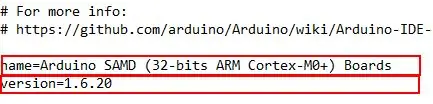
Platform.txt এ আপনার কাস্টম বোর্ডের নাম পরিবর্তন করুন। এছাড়াও সংস্করণ নম্বর পরিবর্তন করুন। মনে রাখবেন আপনি এটি কি সেট করেছেন, আমরা পরে এটি প্রয়োজন হবে।
ধাপ 8: JSON প্যাকেজ ফাইল তৈরি করুন
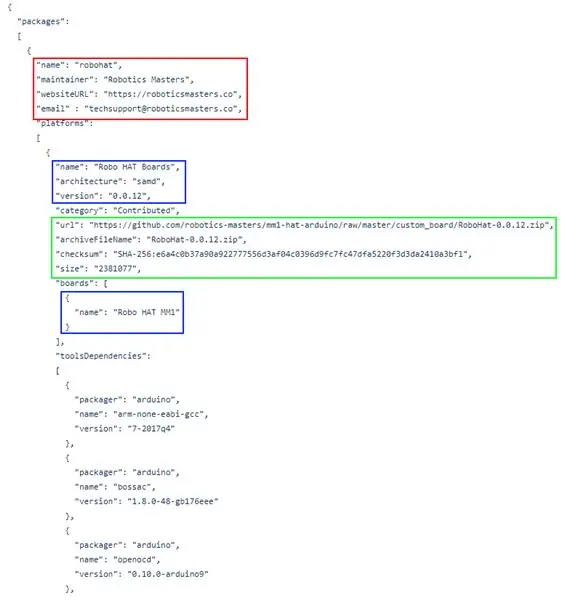
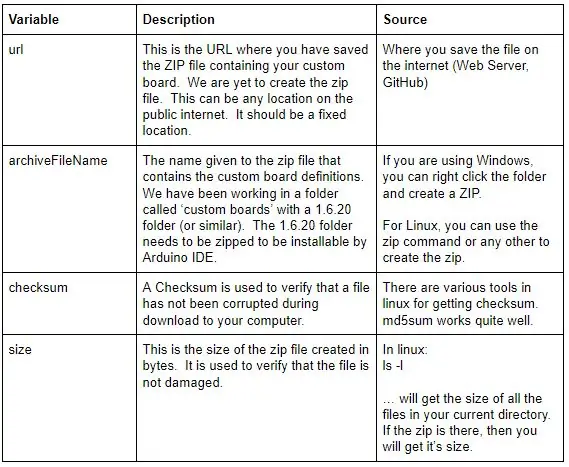
Arduino IDE তে আপনার বোর্ড ইনস্টল করার জন্য, আপনাকে একটি JSON ফাইল তৈরি করতে হবে যা আপনি আমদানি করবেন। JSON ফাইলটি Arduino IDE কে বলে যে বোর্ডটি ইনস্টল করার জন্য ফাইলগুলি কোথায় পেতে হবে, কোন অতিরিক্ত প্যাকেজের প্রয়োজন এবং মেটাডেটার কয়েকটি বিট।
এটা খুবই গুরুত্বপূর্ণ যে আপনি এই ফাইলটি সেই ফোল্ডারের বাইরে সংরক্ষণ করুন যেখানে আমরা সবেমাত্র কাজ করছি।
আপনার ফাইলটিতে বেশিরভাগ ফাইল অনুলিপি এবং আটকানো যেতে পারে। আপনাকে কেবল "বোর্ড" বিভাগ এবং ফাইলের শীর্ষে থাকা অন্যান্য মেটাডেটা পরিবর্তন করতে হবে। কি আপডেট করা উচিত তার জন্য স্ক্রিনশট দেখুন।
(ছবি দেখুন)
- লাল বিভাগ: এটি মেটাডেটা যা ব্যবহারকারীরা সাহায্য খোঁজার জন্য ব্যবহার করতে পারে। এটির প্রযুক্তিগত প্রাসঙ্গিকতা খুবই কম।
- নীল বিভাগ: এগুলি সবই গুরুত্বপূর্ণ। তারা Arduino IDE তে দেখায়। যে কেউ প্যাকেজটি ইনস্টল করার চেষ্টা করছে তাকে নাম, আর্কিটেকচার এবং সংস্করণ সব দেখানো হবে। এই যেখানে আপনি platform.txt থেকে সংস্করণ নম্বর রাখা প্রয়োজন। দ্বিতীয় নীল বিভাগ হল প্যাকেজের অন্তর্ভুক্ত বোর্ডগুলির তালিকা। আপনার একাধিক বোর্ড থাকতে পারে।
- সবুজ বিভাগ: এই বিভাগে আরও ব্যাখ্যা প্রয়োজন।
(ছবিতে টেবিল দেখুন)
একবার আপনি জিপ ফাইল তৈরি করার পরে, জিপ ফাইল চেকসাম এবং ফাইলের আকার পেয়েছেন, আপনি এখন জিপ ফাইলটি একটি স্থানে আপলোড করতে পারবেন। আপনাকে সেই URL টি 'url' ক্ষেত্রের মধ্যে রাখতে হবে। যদি নাম বা উপরের কোন বিবরণ ভুল হয়, আপনার কাস্টম বোর্ড ইনস্টল করতে ব্যর্থ হবে।
আপনার package_boardname_index.json ফাইলটি ইন্টারনেটে একটি সর্বজনীন স্থানে আপলোড করতে ভুলবেন না। গিটহাব একটি ভাল বিকল্প।
Robo HAT MM1 কাস্টম বোর্ড ফাইলটি এখানে পাওয়া যাবে।
ধাপ 9: চূড়ান্ত ধাপ - আপনার কাস্টম বোর্ড ইনস্টল করুন
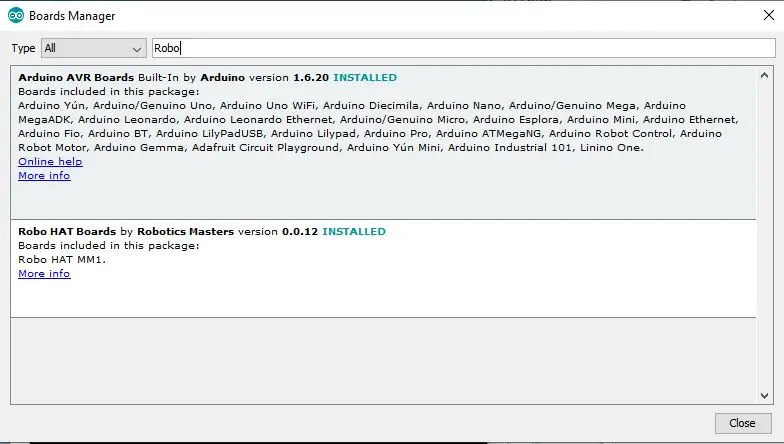
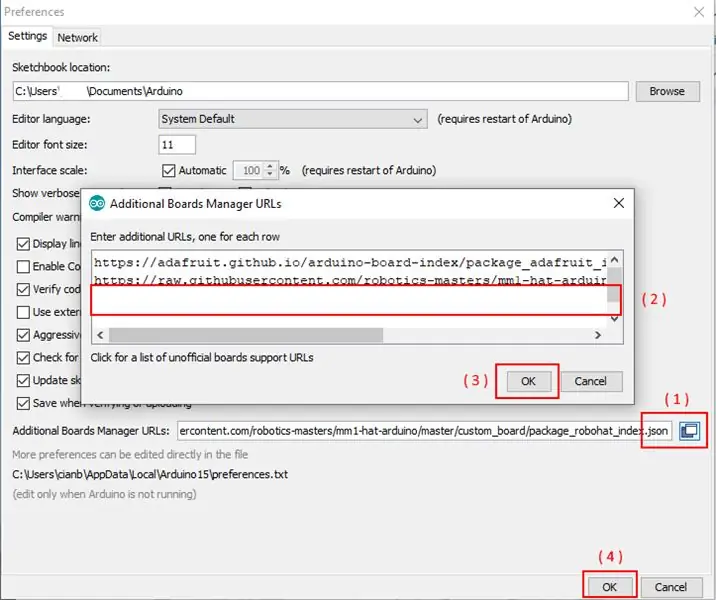
সব ঠিকঠাক চলছে, আপনি এখন আপনার JSON ফাইলটি Arduino IDE তে অন্তর্ভুক্ত করতে এবং আপনার কাস্টম বোর্ড ইনস্টল করতে সক্ষম হবেন।
JSON ফাইল অন্তর্ভুক্ত করা সহজ! Arduino IDE- তে শুধু "File"> "Preferences" এ যান এবং পছন্দসই মেনুর নীচে "অতিরিক্ত বোর্ড ম্যানেজার ইউআরএল" বিভাগে আপনার package_boardname_index.json এর লোকেশন (URL) কপি করে পেস্ট করুন।
(ছবি দেখুন)
তারপর OK চাপুন।
যদি আপনি ভুলে গেছেন তবে নতুন বোর্ড ইনস্টল করার জন্য উপরে থেকে নির্দেশাবলী চালান। এই সময় আপনার কাস্টম বোর্ড খুঁজতে মনে রাখবেন!
(ছবি দেখুন)
নতুন বোর্ড ইনস্টল করার বিষয়ে আরও বিস্তারিত জানার জন্য: অ্যাডাফ্রুটের এখানে একটি দুর্দান্ত টিউটোরিয়াল রয়েছে যা তাদের বৈশিষ্ট্য এম 0 বোর্ডগুলি কীভাবে ইনস্টল করবেন তা ব্যাখ্যা করে।
ধাপ 10: উপসংহার


এটি কাস্টম আরডুইনো বোর্ড তৈরি করতে মজাদার হয়েছে। ভবিষ্যতে আমার পরীক্ষা করার জন্য এখনও অনেক কিছু আছে (অতিরিক্ত সিরিয়াল পোর্ট যোগ করা) কিন্তু এটি একটি দুর্দান্ত শেখার অভিজ্ঞতা ছিল!
ক্রাউড সাপ্লাই ক্যাম্পেইনটিও দেখতে ভুলবেন না। এটি 11 জুন 2019 এ শেষ হবে।
www.crowdsupply.com/robotics-masters/robo-…
আমি আশা করি এটি আপনাকে সাহায্য করেছে অথবা আপনি মজা করে পড়েছেন!
ধন্যবাদ!
প্রস্তাবিত:
(2) একটি গেম তৈরি করা শুরু করা - ইউনিটি 3 ডি: 9 ধাপে একটি স্প্ল্যাশ স্ক্রিন তৈরি করা

(2) একটি গেম তৈরি করা শুরু করা - ইউনিটি 3 ডি -তে একটি স্প্ল্যাশ স্ক্রিন তৈরি করা: এই নির্দেশনায় আপনি ইউনিটি 3 ডি -তে একটি সাধারণ স্প্ল্যাশ স্ক্রিন তৈরি করতে শিখবেন। প্রথমত, আমরা ityক্য খুলব
ESP32 দিয়ে শুরু করা - Arduino IDE এ ESP32 বোর্ড ইনস্টল করা - ESP32 ব্লিঙ্ক কোড: 3 ধাপ

ESP32 দিয়ে শুরু করা | Arduino IDE এ ESP32 বোর্ড ইনস্টল করা | ESP32 ব্লিঙ্ক কোড: এই নির্দেশাবলীতে আমরা দেখব কিভাবে esp32 এর সাথে কাজ শুরু করতে হয় এবং কিভাবে Arduino IDE তে esp32 বোর্ড ইনস্টল করতে হয় এবং আমরা arduino IDE ব্যবহার করে ব্লিংক কোড চালানোর জন্য esp 32 প্রোগ্রাম করব
Arduino IDE দিয়ে Esp 8266 Esp-01 দিয়ে শুরু করা - Arduino Ide এবং প্রোগ্রামিং Esp এ Esp বোর্ড ইনস্টল করা: 4 টি ধাপ

Arduino IDE দিয়ে Esp 8266 Esp-01 দিয়ে শুরু করা | Arduino Ide এবং Programming Esp এ Esp বোর্ড ইন্সটল করা: এই নির্দেশাবলীতে আমরা Arduino IDE তে esp8266 বোর্ড কিভাবে ইনস্টল করতে হয় এবং কিভাবে esp-01 প্রোগ্রাম করতে হয় এবং এতে কোড আপলোড করতে হয় তা শিখতে পারি। এই এবং অধিকাংশ মানুষ সমস্যার সম্মুখীন হয়
Arduino IDE- এ কাস্টম বোর্ড যোগ করা: 3 টি ধাপ

Arduino IDE- এ কাস্টম বোর্ড যোগ করা: Arduino IDE এর সংস্করণ 1.6.4 Arduino বোর্ড ম্যানেজারে তৃতীয় পক্ষের arduino সামঞ্জস্যপূর্ণ বোর্ড যোগ করার জন্য সরকারী সহায়তা চালু করেছে। সংযোজনের এই সমর্থনটি একটি দুর্দান্ত খবর, কারণ এটি ব্যবহারকারীদের কেবলমাত্র একটি ক্লিকের সাথে দ্রুত কাস্টম বোর্ড যুক্ত করতে দেয়
আপনার ক্যামেরা "মিলিটারি নাইটভিশন" -এ তৈরি করা, নাইটভিশন ইফেক্ট যোগ করা, অথবা যেকোন ক্যামেরায় নাইটভিশন "মোড তৈরি করা !!!": 3 টি ধাপ

আপনার ক্যামেরাটিকে "মিলিটারি নাইটভিশন" তৈরি করা, নাইটভিশন ইফেক্ট যোগ করা, অথবা নাইটভিশন "মোড তৈরি করা যেকোন ক্যামেরায় !!!" *যদি আপনার কোন সাহায্যের প্রয়োজন হয়, দয়া করে ইমেইল করুন: [email protected] আমি ইংরেজি, ফরাসি, জাপানি, স্প্যানিশ, এবং আমি অন্য ভাষা জানি যদি আপনি
